Google Cast -työkalupalkin kuvakkeen näyttäminen tai piilottaminen Chromessa
Jos peilaat usein verkkoselaimesi ulkoiselle näytölle, voit näyttää Google Cast -työkalupalkin kuvakkeen (show Google Cast toolbar icon)Google Chromessa(Google Chrome) , jotta asiat hoituvat nopeammin. Voit näyttää tai piilottaa Google Cast -työkalupalkin kuvakkeen käyttämällä rekisterieditoria(Registry Editor) ja paikallista ryhmäkäytäntöeditoria(Local Group Policy Editor) .
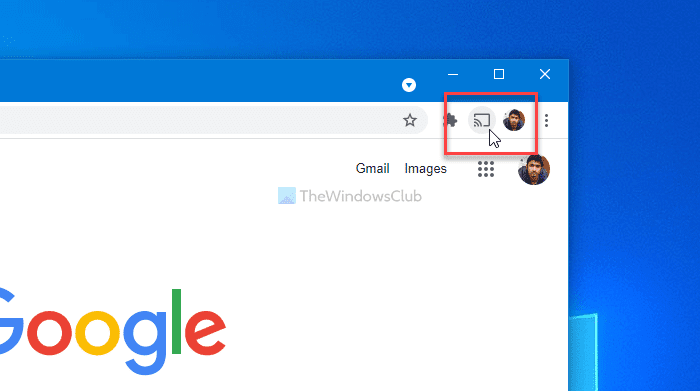
Google Castin(Google Cast) tai Chromecastin(Chromecast) avulla voit tehdä työn sujuvasti, kunhan käytät Google Chrome -selainta tietokoneellasi. Google Chrome ei kuitenkaan näytä kuvaketta, joka peilaisi selaimesi toisella näytöllä nopeasti. Sinun on napsautettava valikkoa ja valittava Cast - vaihtoehto joka kerta. Jos kuitenkin käytät tätä toimintoa usein, on parempi hankkia oma kuvake ajan säästämiseksi.
Huomautus: (Note: ) Ilman Chromen ryhmäkäytäntömallin integrointia et voi suorittaa näitä vaiheita.
Google Cast -työkalupalkin kuvakkeen näyttäminen tai piilottaminen Chromessa(Chrome)
Voit näyttää Google Cast(Google Cast) -työkalupalkin kuvakkeen Chromessa (Chrome)ryhmäkäytäntöeditorilla(Group Policy Editor) seuraavasti:
- Etsi gpedit.msc tehtäväpalkin hakukentästä.
- Napsauta yksittäistä tulosta.
- Siirry kohtaan Google Cast kohdasta Tietokoneen asetukset(Computer Configuration) .
- Kaksoisnapsauta Näytä Google Cast -työkalupalkin kuvakeasetusta(Show the Google Cast toolbar icon) .
- Valitse Käytössä(Enabled) - vaihtoehto.
- Napsauta OK - painiketta.
Aloita etsimällä gpedit.msc tehtäväpalkin (gpedit.msc)hakukentästä(Taskbar) ja napsauttamalla yksittäistä tulosta avataksesi paikallinen ryhmäkäytäntöeditori(Local Group Policy Editor) tietokoneellasi. Siirry sen jälkeen seuraavalle polulle -
Computer Configuration > Administrative Templates > Classic Administrative Templates > Google > Google Chrome > Google Cast
Kaksoisnapsauta(Double-click) oikealla puolellasi näkyvää Näytä (Show)Google Cast -työkalupalkin kuvakeasetusta ja valitse Käytössä (Enabled ) - vaihtoehto.
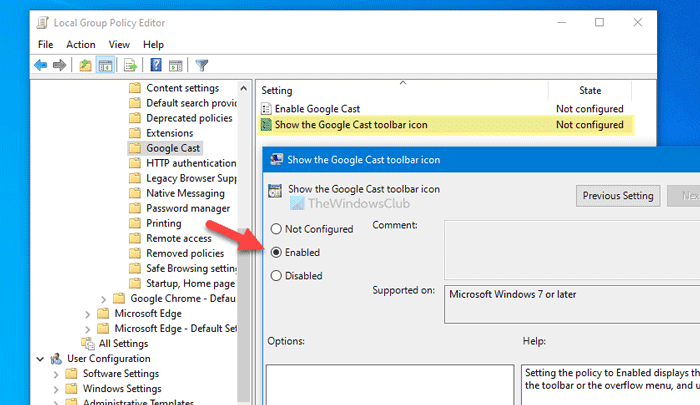
Napsauta lopuksi OK - painiketta näyttääksesi Google Cast -työkalupalkin kuvakkeen.
Jos haluat piilottaa Google Cast -työkalupalkin kuvakkeen, valitse Ei määritetty(Not Configured) tai Ei(Disabled) käytössä -vaihtoehto.
Tiedoksi, voit tehdä saman rekisterieditorin(Registry Editor) avulla . Jos käytät REGEDIT - menetelmää, on suositeltavaa luoda järjestelmän palautuspiste varmuuden vuoksi .
Ota Google Cast(Google Cast) -työkalupalkin kuvake käyttöön tai poista se käytöstä Google Chromessa(Google Chrome)
Voit ottaa Google Cast -työkalupalkin kuvakkeen käyttöön tai poistaa sen käytöstä Google Chromessa (Google Chrome)Rekisterieditorilla(Registry Editor) seuraavasti:
- Paina Win+R avataksesi Suorita-kehotteen.
- Kirjoita regedit ja paina Enter - painiketta.
- Napsauta Kyllä(Yes) - painiketta.
- Siirry käytäntöihin(Policies) kohteessa HKEY_LOCAL_MACHINE .
- Napsauta hiiren kakkospainikkeella Policies > New > Key .
- Aseta nimeksi Google .
- Napsauta hiiren kakkospainikkeella Google > New > Key .
- Nimeä se Chromeksi(Chrome) .
- Napsauta hiiren kakkospainikkeella C hrome > New > DWORD (32-bit) Value .
- Nimeä se nimellä ShowCastIconInToolbar .
- Kaksoisnapsauta sitä asettaaksesi (1)arvodataksi(Value) 1 .
- Napsauta OK - painiketta.
Aluksi sinun on avattava rekisterieditori tietokoneellasi. Tätä varten paina Win+R , kirjoita regedit ja paina Enter - painiketta. Jos tietokoneessasi näkyy UAC - kehote, napsauta Kyllä(Yes) - painiketta avataksesi tämän apuohjelman. Siirry sen jälkeen seuraavalle polulle -
HKEY_LOCAL_MACHINE\SOFTWARE\Policies
Napsauta (Right-click)käytäntöjä(Policies) hiiren kakkospainikkeella ja valitse New > Key . Se luo uuden avaimen, ja sinun on annettava sille nimi Google .
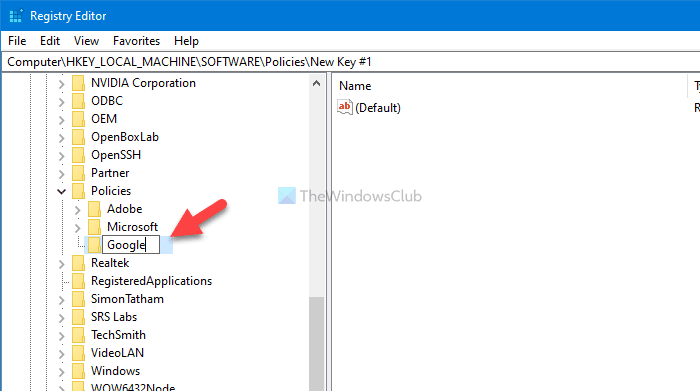
Napsauta sitten hiiren kakkospainikkeella Googlea(Google) ja valitse New > Key luodaksesi aliavain nimeltä Chrome . Napsauta sen jälkeen hiiren kakkospainikkeella Chromea(Chrome) ja valitse New > DWORD (32-bit) Value . Se luo REG_DWORD -arvon Chrome - avaimen sisään. Sinun on nimettävä se nimellä ShowCastIconInToolbar .
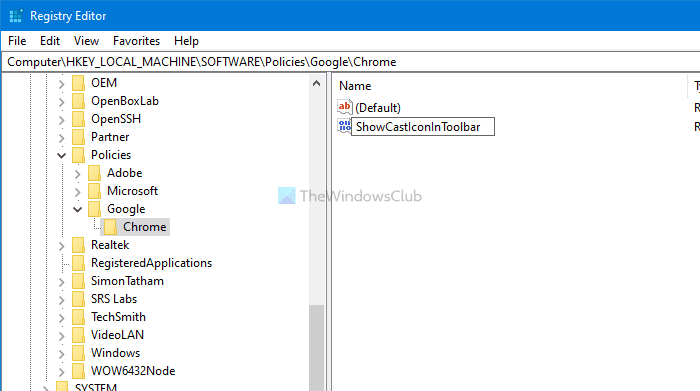
Oletusarvoisesti arvotiedot(Value) on asetettu 0:ksi, joka sinun on muutettava 1:ksi. Kaksoisnapsauta sitä varten, kirjoita 1 ja napsauta OK - painiketta.
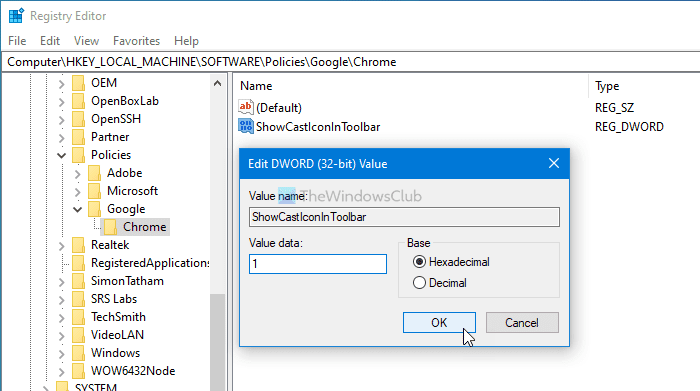
Jos haluat piilottaa Google Cast -työkalupalkin kuvakkeen Chrome - selaimessa, aseta Value dataksi 0 tai poista ShowCastIconInToolbar REG_DWORD - arvo.
Siinä kaikki! Toivottavasti tämä opetusohjelma auttaa.
Lue: (Read: )Chromecastin käyttäminen uudessa Edge Chromium -selaimessa.
Related posts
Google Chrome ei vastaa. Käynnistetäänkö uudelleen nyt?
Kuinka korjata tiedostojen latausvirheet Google Chrome -selaimessa
10 parasta teemaa Google Chrome -selaimelle
Kuinka muuttaa oletustulostusasetuksia Google Chromessa
Profiilin tuhoaminen selaimen sulkemisessa Google Chromessa
Kuinka poistaa Global Media Control -painike Google Chromen työkalupalkista
Google Chrome vs Firefox Quantum Windows PC:lle
Vieritettävän välilehtinauhan ottaminen käyttöön tai poistaminen käytöstä Google Chromessa
Luettelo piilotetuista Google Chromen URL-osoitteista ja sisäisistä sivuista
Kuinka tuoda tai viedä Google Chrome -kirjanmerkkejä HTML-tiedostoon
ERR_NAME_NOT_RESOLVED, Virhekoodi 105 Google Chromessa
Google Chrome -lataukset jumissa 100 %
Ilmoitti selainvirheilmoitus - Google-dokumentit Chromessa
Lataa viralliset Google Chrome -teemat selaimellesi
Korjaa välityspalvelimen latausvirhe Google Chromessa
Korjaa ERR_SSL_PROTOCOL_ERROR Google Chromessa
Profiilien luominen ja poistaminen Google Chrome -selaimessa
Ota kaksisivuinen katselutila käyttöön PDF:lle Google Chrome PDF Viewerissa
Google Password Checkup Chrome-laajennus auttaa suojaamaan tilejä
Anna Assistant on täydellinen ääniavustaja Google Chromelle
